Ako obnoviť heslo systému Windows Vista [Jednoduché, 15 – 20 minút]
Áno, je možné resetovať váš Windows Vista heslo. Nielenže sa to dá, ale nie je to ani také ťažké. Disk na resetovanie hesla, o ktorom si môžete prečítať viac v kroku 12, je jediným „schváleným“ spôsobom resetovania Heslo systému Windows Vista, ale trik, ktorý sme opísali nižšie, je pomerne jednoduchý a funguje takmer každý čas.
Ak ty poznať svoje heslo a chcete ho zmeniť existuje jasný postup, ktorý nezahŕňa postup podľa krokov v tomto článku.
Ako obnoviť heslo systému Windows Vista
-
Vložte inštalačné DVD systému Windows Vista do svojho optická mechanika a potom reštartujte počítač. Pozri Ako zaviesť systém z disku CD, DVD alebo BD ak potrebujete pomoc.
Ak nemôžete nájsť alebo ste nikdy nemali inštalačný disk systému Windows Vista, môžete si ho požičať od niekoho iného. Nebudete preinštalovať systém Windows Vista ani neurobíte nič, čo by porušilo vašu licenčnú zmluvu alebo licenčnú zmluvu vášho priateľa so spoločnosťou Microsoft.
-
Počkajte na Nainštalujte systém Windows a potom stlačte Ďalšie.
Ak sa systém Windows Vista spustí normálne alebo ak túto obrazovku nevidíte, pravdepodobne ide o váš počítač naštartovaný z tvojho pevný disk namiesto z disku Vista. Reštartujte počítač a skúste to znova alebo si pozrite návod na spustenie, ktorý sme prepojili v prvom kroku vyššie, kde nájdete ďalšiu pomoc.
-
Vyberte Opravte si počítač, ktorý sa nachádza v spodnej časti okna, nad upozornením na autorské práva spoločnosti Microsoft.
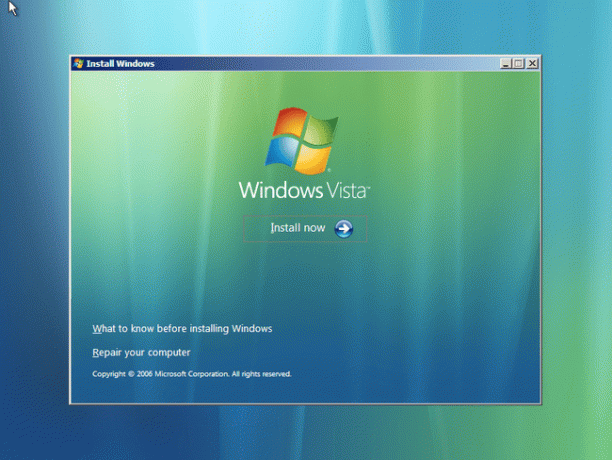
Počkajte, kým sa inštalácia systému Windows Vista nachádza vo vašom počítači.
-
Po nájdení inštalácie systému Windows Vista vyhľadajte písmeno jednotky uvedené v Miesto stĺpec.
Väčšina inštalácií systému Windows Vista sa zobrazí C: ale niekedy bude D:. Čokoľvek to môže byť, zapamätajte si to alebo si to zapíšte.
-
Od Operačný systém zoznam, pravdepodobne len jedného záznamu, zvýraznite Windows Vista a potom vyberte Ďalšie. Možnosti obnovenia systému otvorí.
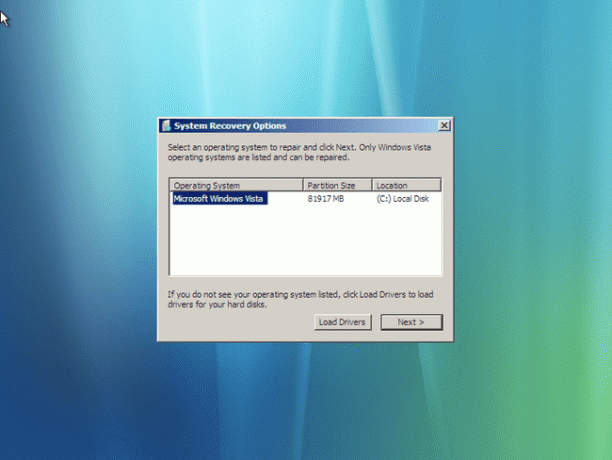
-
Vyberte si Príkazový riadok zo zoznamu nástrojov na obnovenie.
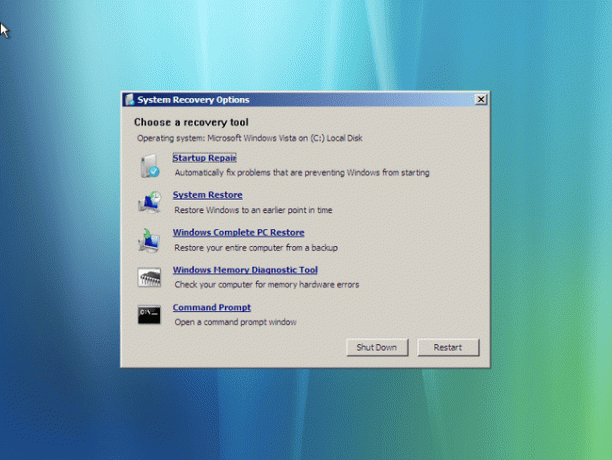
-
In Príkazový riadok, zadajte nasledujúce dva príkazy, v tomto poradí, stlačením Zadajte po každom riadku ho vykonať:
skopírujte c:\windows\system32\utilman.exe c:\
skopírujte c:\windows\system32\cmd.exe c:\windows\system32\utilman.exeOdpoveď Áno k Prepísať otázku, ktorú dostanete po vykonaní druhého príkazu.
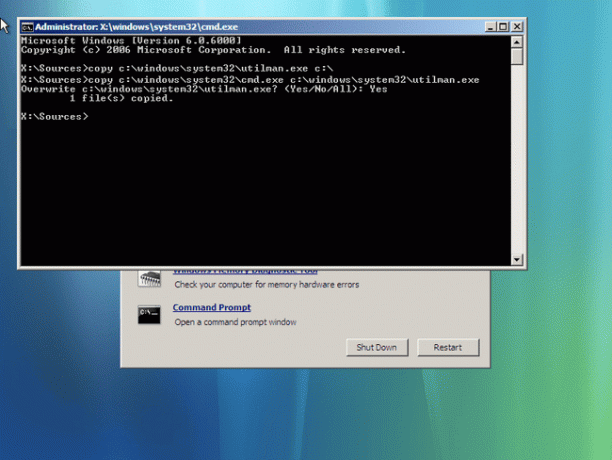
Ak je systém Windows Vista nainštalovaný na inom disku ako C: disk, niečo, čo ste určili v kroku 4 vyššie, zmeňte štyri inštancie c: v dvoch príkazoch vyššie s ľubovoľným písmenom jednotky, ktoré by malo byť.
-
Vyberte disk so systémom Windows Vista a reštartujte počítač.
Počkajte, kým sa systém Windows zavedie na prihlasovaciu obrazovku systému Vista.
-
Na prihlasovacej obrazovke systému Windows Vista vyberte malú ikonu v tvare koláča v ľavom dolnom rohu.
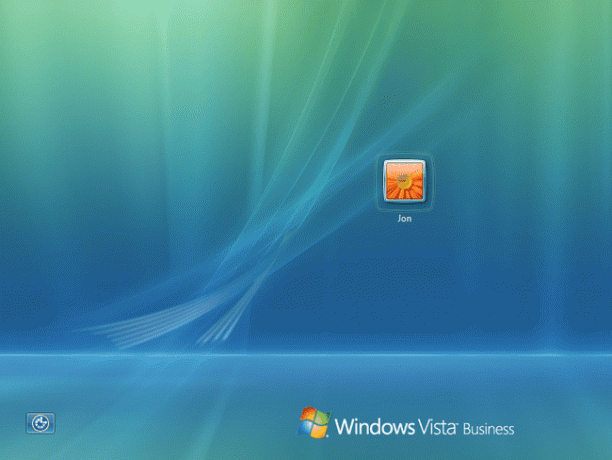
-
Teraz, keď je otvorený príkazový riadok, použite príkaz net user ako je uvedené nižšie, ale vymeňte môj užívateľ s vaším používateľským menom a Nové heslo s heslom, ktoré chcete nastaviť:
čistý užívateľ moje nové heslo používateľa
Môžeme napríklad urobiť niečo takéto:
čistý užívateľ Jon d0nth@km3
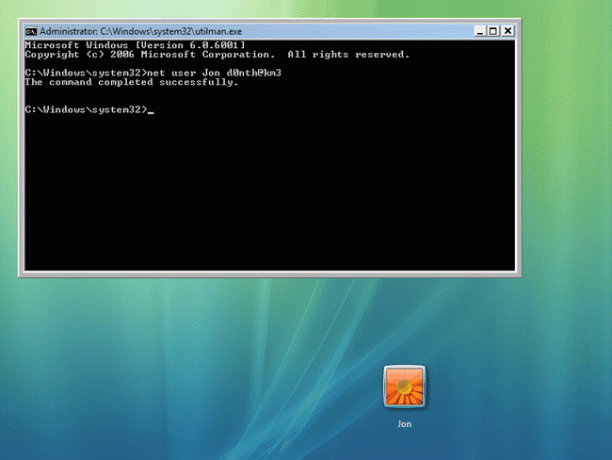
Ak používateľské meno obsahuje medzery, vložte ho do úvodzoviek. Napríklad: čistý užívateľ "Jon Fisher" d0nth@km3.
-
Keď uvidíte správu „príkaz úspešne dokončený“, zatvorte príkazový riadok a prihláste sa pomocou svojho nového hesla!
Ak sa nemôžete dostať, reštartujte počítač a skúste to znova.
Teraz, keď ste sa opäť prihlásili, vytvorte a Disk na obnovenie hesla systému Windows Vista. Akonáhle budete mať jeden z nich, už sa nikdy nebudete musieť obávať, že zabudnete svoje heslo alebo že sa sem znova dostanete hacknutím.
-
Nakoniec vám odporúčame vrátiť zmeny, ktoré ste vykonali, aby tento trik fungoval. Nemusíte, ale ak nie, nebudete už mať prístup k funkciám dostupnosti Vista na prihlasovacej obrazovke. Ak chcete vrátiť všetko späť, okrem hesla, ktoré bude fungovať aj po obnovení v kroku 10, zopakujte kroky 1 až 6 presne tak, ako je uvedené vyššie.
Z príkazového riadka vykonajte nasledujúci príkaz a potom znova reštartujte počítač:
skopírujte c:\utilman.exe c:\windows\system32\utilman.exe
-
Odpoveď Áno keď sa zobrazí výzva na potvrdenie prepísania utilman.exe.
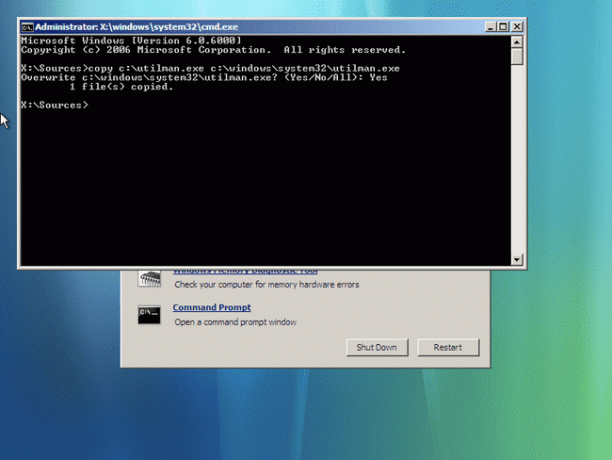
Okrem tohto triku, existujú aj iné spôsoby obnoviť alebo obnoviť zabudnuté heslo systému Windows Vista.
Nepoužívate Windows Vista?
Heslo systému Windows môžete obnoviť pomocou tohto triku utilmana aj v iných verziách systému Windows, ale proces je trochu odlišný.
Pozri Ako obnoviť heslo systému Windows 8 alebo Ako obnoviť heslo systému Windows 7 nájdete naše príručky na obnovenie hesla systému Windows v týchto verziách systému Windows.
